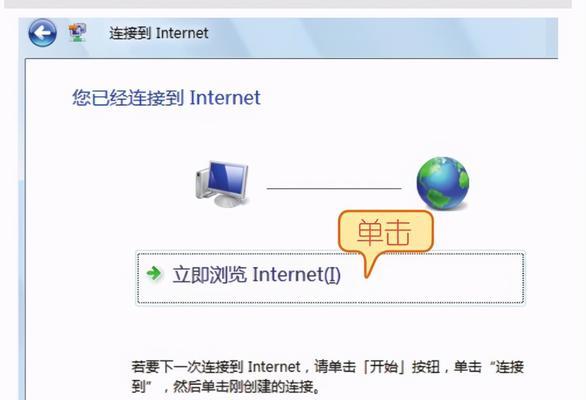在当今高度互联的时代,网络已经成为人们工作、学习和生活中不可或缺的一部分。然而,有时我们会面临网络连接不上的问题,这给我们的正常生活带来了困扰。本文将介绍常见的网络连接问题及解决方案,以帮助读者迅速排除故障。
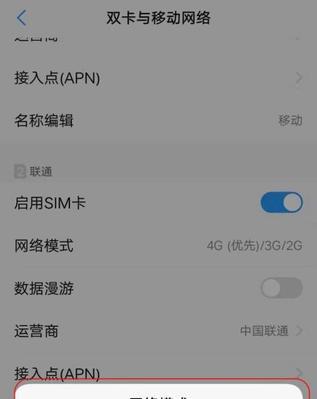
电脑或设备是否连接到网络
1.检查物理连接是否正常:查看电脑或设备是否与路由器或网络设备正确连接,确保插头插紧、网线不损坏。
2.检查Wi-Fi连接状态:确认设备是否成功连接到无线网络,如果是Wi-Fi连接,可以尝试重新连接或重启路由器。
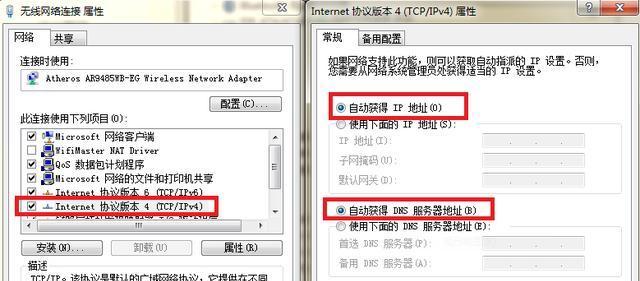
检查网络设置
3.检查IP地址设置:确保电脑或设备的IP地址设置正确,可以尝试使用自动获取IP地址的方式。
4.检查DNS服务器设置:检查电脑或设备是否设置了正确的DNS服务器,可以尝试更换为公共DNS服务器(如8.8.8.8)。
防火墙和安全软件问题
5.关闭防火墙:检查防火墙设置,确保不会阻止网络连接,可以尝试暂时关闭防火墙进行测试。
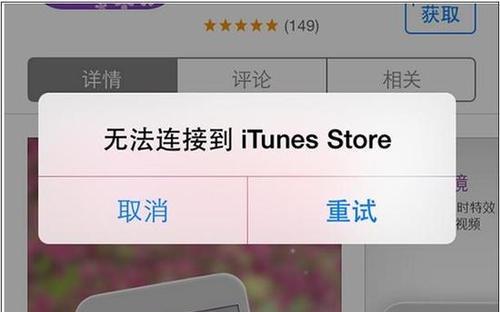
6.检查安全软件:某些安全软件可能会干扰网络连接,可以尝试暂时关闭或卸载安全软件进行测试。
检查网络硬件设备
7.重启路由器和调制解调器:将路由器和调制解调器断电重启,有时这一简单操作就可以解决网络连接问题。
8.检查网络设备状态灯:查看路由器或调制解调器上的状态灯是否正常,如果异常,可能需要联系网络服务提供商进行修复。
检查网络服务供应商
9.联系网络服务供应商:如果其他解决方案无效,有可能是网络服务供应商的问题,可以尝试联系他们解决故障。
重置网络设置
10.重置网络设置:在电脑或设备上找到“网络和互联网设置”选项,尝试恢复默认设置来解决问题。
更新驱动程序和系统
11.更新网络适配器驱动程序:检查电脑或设备的网络适配器驱动程序是否有更新版本可用,如果有,及时更新。
12.更新操作系统:确保电脑或设备上的操作系统是最新版本,更新可能修复已知的网络连接问题。
重装操作系统
13.重装操作系统:作为最后的解决方案,如果其他方法都无效,可以尝试重装操作系统来解决网络连接问题。
网络连接不上是我们常遇到的问题之一,通过检查物理连接、网络设置、防火墙、网络硬件设备、网络服务供应商等方面,我们可以有效地解决这些问题。同时,及时更新驱动程序和操作系统也可以提高网络连接的稳定性。如果问题依然存在,可以尝试重装操作系统。希望本文提供的解决方案能够帮助读者迅速解决网络连接问题。